آپ اپنے فون اور کمپیوٹر کا استعمال کرتے وقت اکثر کئی ٹیبز کھولتے ہیں۔ لہذا YouTube اسکرین کو کم سے کم کرنے سے تجربے کو بہتر بنانے میں مدد ملتی ہے۔ یوٹیوب اسکرین کو کم سے کم کرنے کا طریقہ یہاں ہے!
 |
اپنے کمپیوٹر پر یوٹیوب اسکرین کو مؤثر طریقے سے کم کرنے کے طریقے سے متعلق ہدایات
کمپیوٹر پر یوٹیوب اسکرین کو چھوٹا کرنا بہت آسان ہے، بس درج ذیل اقدامات کریں:
مرحلہ 1: یوٹیوب کی ویب سائٹ www.youtube.com پر جائیں اور وہ ویڈیو کھولیں جسے آپ کم کرنا چاہتے ہیں۔
 |
مرحلہ 2: ویڈیو انٹرفیس پر، اختیارات کے مینو کو کھولنے کے لیے دائیں کلک کریں۔
 |
مرحلہ 3: دوبارہ دائیں کلک کریں اور ویڈیو کو کم سے کم کرنے کے لیے "تصویر میں تصویر" کو منتخب کریں۔ ویڈیو اسکرین کے کونے میں ظاہر ہوگی، جس سے آپ دوسرے ٹیبز کھول سکتے ہیں اور ویڈیو دیکھتے ہوئے بھی اپنے کمپیوٹر کا استعمال جاری رکھ سکتے ہیں۔
 |
اپنے فون پر یوٹیوب اسکرین کو تیزی سے سکڑنے کے طریقے سے متعلق ہدایات
فونز کے لیے، ہر اینڈرائیڈ اور iOS آپریٹنگ سسٹم کے پاس یوٹیوب اسکرین کو کم سے کم کرنے کا ایک مختلف طریقہ ہوگا۔ ذیل میں ہر آپریٹنگ سسٹم کے لیے مخصوص ہدایات ہیں، جو یہ ہیں:
اینڈرائیڈ کے لیے
اگر آپ Samsung، Xiaomi، Oppo، Vivo جیسے آلات پر اینڈرائیڈ استعمال کر رہے ہیں، تو ان اقدامات پر عمل کریں:
مرحلہ 1: ترتیبات کھولیں > ایپلیکیشن مینجمنٹ کو منتخب کریں > ایپلیکیشن لسٹ سیکشن میں، YouTube کو تلاش کریں اور منتخب کریں۔
 |
مرحلہ 2: یوٹیوب کی ترتیبات میں، نیچے سکرول کریں اور PIP (تصویر میں تصویر) کو منتخب کریں > "تصویر میں تصویر" موڈ کو فعال کرنے کے لیے بٹن کو دائیں طرف سلائیڈ کریں۔
 |
مرحلہ 3: یوٹیوب ایپ کھولیں اور چلانے کے لیے ایک ویڈیو منتخب کریں، پھر صرف ہوم بٹن دبائیں، ویڈیو خود بخود اسکرین کے ایک کونے تک چھوٹی ہوجائے گی۔
 |
iOS آپریٹنگ سسٹم کے لیے
اگر آپ آئی او ایس آپریٹنگ سسٹم کے ساتھ آئی فون استعمال کر رہے ہیں، تو آپ یوٹیوب اسکرین کو کم سے کم کرنے کے لیے درج ذیل کام کر سکتے ہیں:
مرحلہ 1: ترتیبات کھولیں، جنرل کو منتخب کریں، پھر "تصویر میں خودکار طور پر تصویر" تلاش کریں اور بٹن کو دائیں طرف سلائیڈ کریں تاکہ "خودکار طور پر PiP شروع کریں" کو فعال کریں۔
 |
مرحلہ 2: یوٹیوب ایپ کھولیں، اپنے اوتار پر ٹیپ کریں، ترتیبات کو منتخب کریں > جنرل سیٹنگز پر جائیں اور "تصویر میں تصویر" موڈ کو آن کریں۔
 |
مرحلہ 3: وہ ویڈیو منتخب کریں جسے آپ دیکھنا چاہتے ہیں، پھر ویڈیو کو چھوٹا کرنے کے لیے ہوم بٹن دبائیں اور اسے اسکرین کے کونے میں لے جائیں۔
 |
مندرجہ بالا مضمون نے آپ کو اپنے فون اور کمپیوٹر پر یوٹیوب اسکرین کو کم سے کم کرنے کے طریقے بتائے ہیں۔ کام کرنے اور زیادہ مؤثر طریقے سے مطالعہ کرنے کے لیے اسکرین کی جگہ کا فائدہ اٹھاتے ہوئے، YouTube پر دلچسپ ویڈیوز دیکھنے کے لیے ابھی اسے آزمائیں۔
ماخذ


![[تصویر] وزیر اعظم فام من چن سماجی ہاؤسنگ کی ترقی کے لیے پیش رفت کے حل پر کانفرنس کی صدارت کر رہے ہیں](https://vphoto.vietnam.vn/thumb/1200x675/vietnam/resource/IMAGE/2025/10/24/1761294193033_dsc-0146-7834-jpg.webp)
![[تصویر] وزراء کونسل کے سابق وائس چیئرمین ٹران فوونگ کی آخری رسومات](https://vphoto.vietnam.vn/thumb/1200x675/vietnam/resource/IMAGE/2025/10/24/1761295093441_tang-le-tran-phuong-1998-4576-jpg.webp)
![[تصویر] وزیر اعظم فام من چن اور جنوبی افریقہ کے صدر ماتمیلا سیرل رامافوسا بزنس فورم میں شرکت کر رہے ہیں](https://vphoto.vietnam.vn/thumb/1200x675/vietnam/resource/IMAGE/2025/10/24/1761302295638_dsc-0409-jpg.webp)

![[تصویر] صدر لوونگ کوونگ نے استقبالیہ تقریب کی صدارت کی اور اقوام متحدہ کے سیکرٹری جنرل انتونیو گوٹیرس کے ساتھ بات چیت کی۔](https://vphoto.vietnam.vn/thumb/1200x675/vietnam/resource/IMAGE/2025/10/24/1761304699186_ndo_br_1-jpg.webp)
















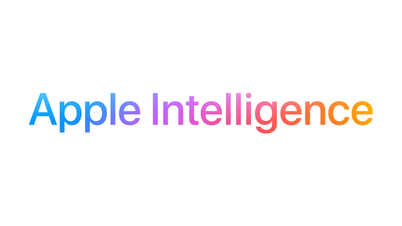






















































































تبصرہ (0)